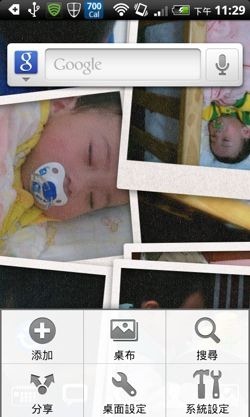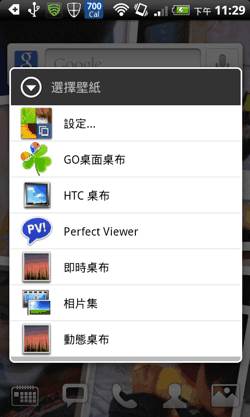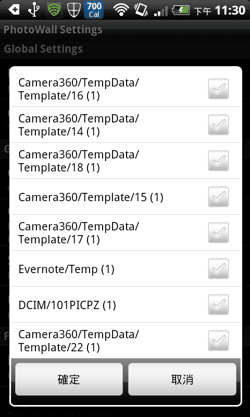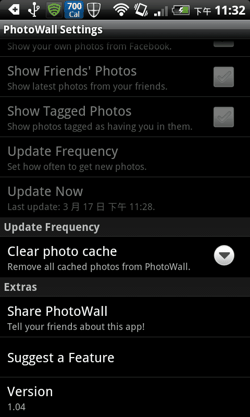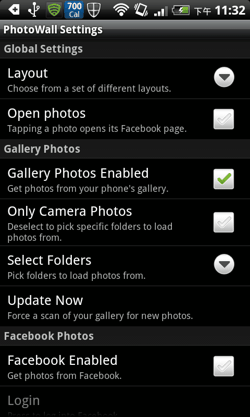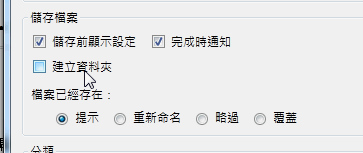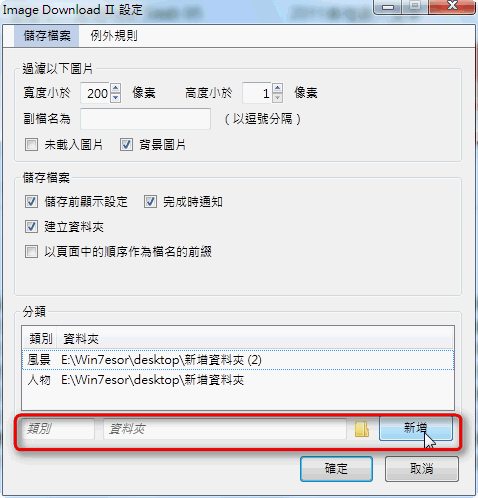電腦玩物最新文章●PhotoWall Live Wallpaper 用剛拍下的照片拼貼動態手機桌布牆 |
| PhotoWall Live Wallpaper 用剛拍下的照片拼貼動態手機桌布牆 Posted: 17 Mar 2011 09:30 AM PDT 「PhotoWall Live Wallpaper」是一款簡單有趣的Android即時動態桌布,它的功能不複雜但卻很有情調,因為PhotoWall Live Wallpaper可以自動抓取你剛剛用手機拍下的每張照片,然後隨機拼貼出一整面相片牆來當做手機桌布,還會不斷的自動更換圖片。如此一來,你的手機桌面一打開就可能是許多你喜歡的人物照片?許多讓你感動的美麗風景?或是許多你的生活即景? 比起使用單張照片當做手機桌面,利用隨機拼貼構成的相片牆,還是會自動持續更換的相片牆,似乎有意思的多! 而且在最新版中,PhotoWall Live Wallpaper增加了指定圖檔資料夾的功能,讓你更自由的用自己喜歡的照片素材來充當手機桌布(也有讀取Facebook照片的功能,但我自己一直無法連結成功)。
有興趣的朋友可以先看看影片示範:
01. PhotoWall Live Wallpaper的使用上非常簡單,只要安裝這款Android App後,我們在手機桌面上打開「menu」,然後點選〔桌布〕設定。 接著在【即時桌布(動態桌布)】中選擇PhotoWall Live Wallpaper並啟動即可,就跟啟動一款桌布一樣。然後我們也可以在桌布設定中找到「PhotoWall Live Wallpaper」的【設定】項目。 不過這款工具基本上可以不用設定,只要直接安裝啟動,PhotoWall Live Wallpaper就會自動去搜尋你的「相機資料夾」,然後自動抓出你拍的照片來拼貼成桌布了!
02. 一般來說,讓PhotoWall Live Wallpaper依照預設值自動去抓照片是最輕鬆的,但你也可以透過簡單設定來指定要當桌布素材的資料夾。 進入PhotoWall Live Wallpaper的設定中,有些功能需要「付費」才能開啟(例如更多拼貼特效),但下面我介紹的都是免費版可以使用的功能。 例如我們可以「取消勾選」「Only Camera Photos」這一項,這樣一來下面就多出一個「Select Folders」可以選擇,點擊進入後,可以看到PhotoWall Live Wallpaper已經幫我們列出所有SD記憶卡中包含圖片的資料夾,我們只要勾選即可指定某個資料夾內的圖片當做桌布素材。
03. 而如果你指定特定資料夾後,切回桌面卻發現桌布拼貼中出現一些舊圖片,那麼你可以回到PhotoWall Live Wallpaper設定,到下方點選「Clear Photo Cache」清除快取,然後到上方點選「Update Now」,強制讓圖片集錦更新。 最後,我自己嘗試PhotoWall Live Wallpaper的Facebook相簿功能一直無法成功,所以這邊我就不介紹了,有興趣的朋友可以自己試試看(如果能告訴我問題在哪更好XD) |
| You are subscribed to email updates from 電腦玩物 To stop receiving these emails, you may unsubscribe now. | Email delivery powered by Google |
| Google Inc., 20 West Kinzie, Chicago IL USA 60610 | |